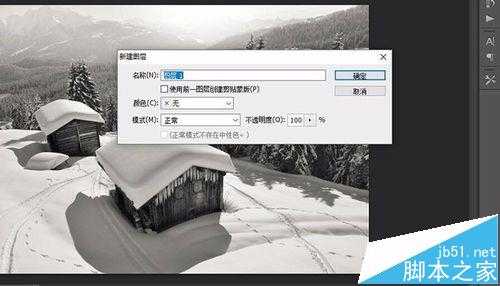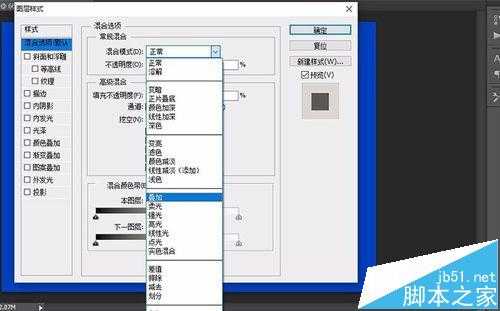插画我们经常在小说、或者家里的墙壁上看到,其写实的风格、简约、大方的颜色深得大众的喜爱,其原材料还是取自我们普通的摄影照片,通过一些电脑软件的修改、重新设计,可以得到非常漂亮的插画,这里给大家分享下经验。
- 软件名称:
- Photoshop CS6(PS CS6中文精简版) 西门探花作品 64位
- 软件大小:
- 166MB
- 更新时间:
- 2012-12-22立即下载
原图与效果图对比
1、打开PS软件,在“文件”选项打开需要改的照片,按下快捷键【Ctrl+J】复制生成新的图层。复制图层的目的是在不破坏原图的情况下对图片进行处理。
2、按下组合键【Ctrl+shift+U】为图像去色。或者可以直接在主面板上部工作界面上,找到“图层”选项,单击打开下拉菜单里找到“调整”,再在里面找到“去色”命令,可以看到图片变为黑白的了。
3、再新建一个空白图层(不是复制一个,是新建),在左下角找到前景色,双击打开设置参数的对话框,把前景色设置为“蓝色”,然后选中新建的空白图层,按下快捷键【ALT+DELETE】,填充蓝色。
4、在主面板找到右下角的图层框那里,在里面选择刚才编辑的图层1,把它设置混合模式为“叠加”,不透明度设置为100%,然后单击“确定”关闭对话框。
5、新建第二个图层,像刚才一样设置前景色为黄色,然后然后选中新建的空白图层,按下快捷键【ALT+DELETE】,填充黄色。然后选中图层,设置混合模式为“正片叠底”,单击确定。
6、在新建第三个图层,自动命名为“图层4”,按下快捷键【CTRL+ALT+SHIFT+E】盖印图层,然后设置混合模式“滤色”,不透明度为60%,单击确定,关闭对话框。
7、找对图层框,复制背景图层(不是刚才编辑的图层),把背景图层副本拉倒最顶端,右键打开“混合模式”对话框,设置混合模式为“叠加”,单击确定,关闭对话框
8、像上几步一样,新建第四个图层,像刚才一样设置前景色为绿色,然后然后选中新建的空白图层,按下快捷键【ALT+DELETE】,填充绿色。然后选中图层,设置混合模式为“滤色”,单击确定。
上一页12 下一页 阅读全文
免责声明:本站资源来自互联网收集,仅供用于学习和交流,请遵循相关法律法规,本站一切资源不代表本站立场,如有侵权、后门、不妥请联系本站删除!
更新日志
- 谭咏麟《20世纪中华歌坛名人百集珍藏版》[WAV+CUE][1G]
- 炉石传说40轮盘术最新卡组代码在哪找 标准40轮盘术卡组代码分享
- 炉石传说亲王贼怎么玩 2024亲王贼最新卡组代码分享
- 炉石传说30.6.2补丁后有什么卡组 30.6.2最强卡组最新推荐
- 模拟之声慢刻CD《蔡琴名曲回顾遇听》[原抓WAV+CUE]
- BruceLiu-WAVES(MusicbySatie)(2024)2CD[24Bit-96kHz]FLAC
- KonstantinKrimmel-MythosSchubertLoewe(2024)[24Bit-96kHz]FLAC
- 2024雷蛇高校挑战赛 嘤式分解助力收官之战
- 海信发布110吋世俱杯官方定制AI电视 引领智能观赛
- 海信发布27英寸显示器大圣G5 Pro:采用自研超解析芯片、友达原厂模组
- 蔡琴《机遇》1:1母盘直刻日本头版[WAV分轨][1.1G]
- 陈百强《与你几分钟的约会》XRCD+SHMCD限量编号版[低速原抓WAV+CUE][994M]
- 陈洁丽《监听王NO.1 》示范级发烧天碟[WAV+分轨][1.1G]
- 单色凌.2014-小岁月太着急【海蝶】【WAV+CUE】
- 陈淑桦.1988-抱紧我HOLD.ME.NOW【EMI百代】【WAV+CUE】